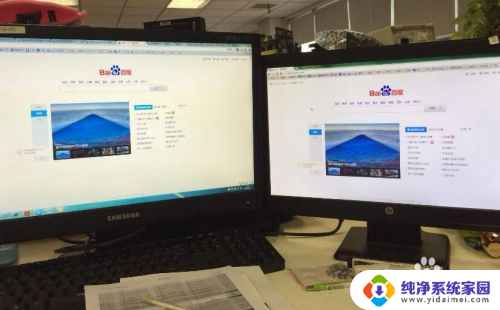电脑显示器可以互相连接吗 电脑连接两个显示器步骤
电脑显示器可以互相连接吗,如今电脑已经成为我们生活中不可或缺的一部分,而显示器作为电脑的重要输出设备,在我们日常使用中也扮演着举足轻重的角色,当我们有两个或更多显示器时,是否可以将它们连接在一起,以扩展我们的工作空间呢?事实上电脑显示器是可以互相连接的,而连接两个显示器的步骤也并不复杂。接下来让我们一起来了解一下如何连接两个显示器,为我们的工作和娱乐带来更加便利的体验。
方法如下:
1将显示和笔记本或者台式机连接。
2双屏显示,则电脑主机应该具备双显示输出接口(一般为集成VGA显卡接口加独立VGA或DVI或HDMI显卡接口。也有全集成VGA显卡接口和DVI显卡接口,甚至还有全集成VGA、DVI、HDMI三种显卡接口的),并且显卡和系统也应当支持双屏显示。


2.3如果电脑主机只有VGA接口没有HDMI接口(这种配置很常见),而电视机只有HDMI接口。则需要通过添置VGA转HDMI或HDMI转VGA的转接头才能将其连接起来,但其画质会有所下降。
4右键点击桌面,打开个性化。

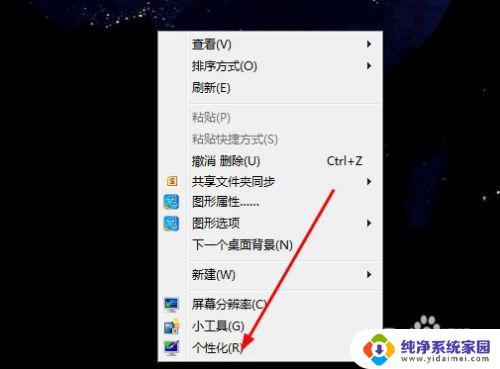
3.5点击显示。
6点击屏幕设置。
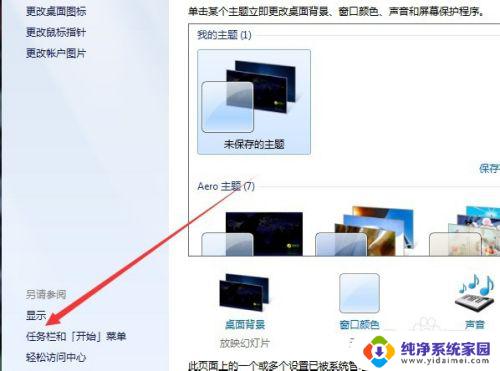
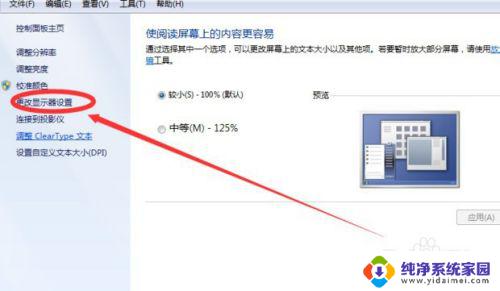
4.7在这里设置显示器的分辨率、横屏还是竖屏、以及多显示器设置。
8复制模式为两个显示器一致,只是将你电脑显示器1的内容复制到2,比如笔记本复制到台式,显得大一些,两个显示器监控内容。
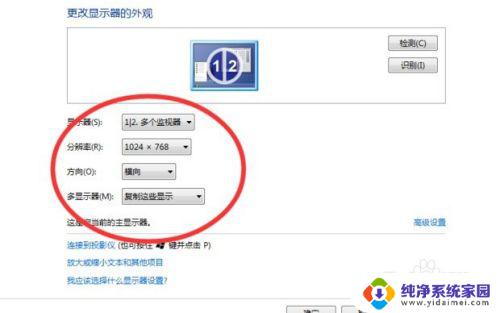

5.9选择显示器2,就相当于将笔记本显示器内容显示到台式显示器上,而笔记本显示器就关闭了,相当于笔记本成了主机,用大尺寸显示器看内容而已。
10拓展模式就是显示器1和2同时使用,又不是复制模式。比如设置了显示器1,可以将1的内容拖拽到2显示,也可以把2的内容拖拽到1,两个显示器随意切换。
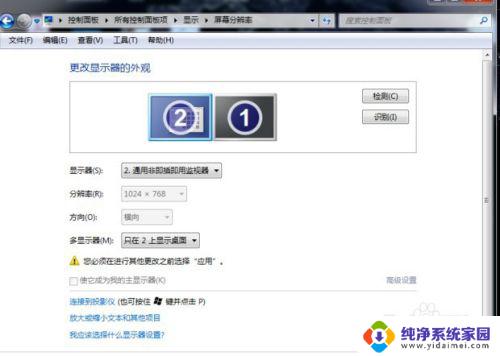
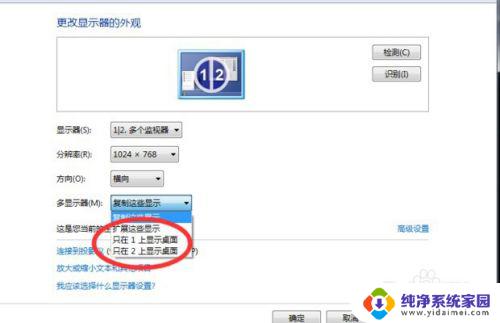
6.11拓展模式。
12显示2主屏幕模式。
13复制模式。



以上就是关于电脑显示器互相连接的全部内容,如果您遇到了同样的问题,可以参考本文中介绍的步骤进行修复,希望这些信息对您有所帮助。